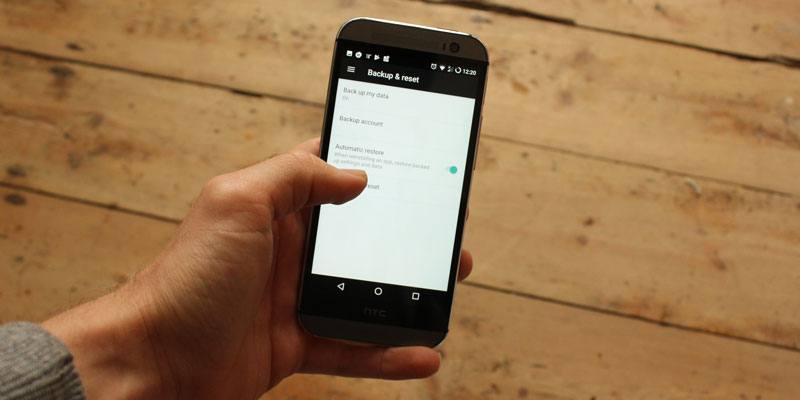Las funciones de copia de seguridad y restauración de Android no tienen un gran historial en lo que respecta a la claridad y la tranquilidad. Sí, está Google Backup, pero lo que hace exactamente nunca está tan claro. ¿Y qué puede hacer además para asegurarse de que puede restaurar la configuración, las aplicaciones y los datos de Android cuando los necesite?
Aquí le diremos cómo restaurar sus datos de Android a partir de copias de seguridad, ya sea que se esté mudando a un nuevo teléfono o restaurando datos al que ya tiene.
Primero, le mostraremos cómo restaurar datos usando Google Backup, pero esto requiere que cambie a un nuevo teléfono. Si desea restaurar la configuración de Android sin cambiar de teléfono, haga clic aquí para saltar directamente a la sección derecha de esta guía.
Configurar la copia de seguridad de Google
Lo más básico que debe hacer es habilitar Google Backup, que guarda ciertos datos clave en su cuenta de Google y le permite restaurarlos cuando cambia a un nuevo teléfono. Este no es el único o necesariamente el método de copia de seguridad más efectivo que cubriremos aquí, pero es una buena base para tener y respalda lo siguiente:
- contraseñas wifi
- Información del reloj, despertadores, etc.
- Información de la llamada
- Contactos
- Configuración de dispositivo
- Algunos datos de aplicaciones de terceros, pero no todos
Para activar la Copia de seguridad de Google, vaya a «Configuración -> Copia de seguridad y reinicio» y configure «Copia de seguridad de mis datos» en Activado, asegurándose de que la cuenta de Copia de seguridad sea la misma cuenta de Gmail con la que configurará un nuevo teléfono.
También debe activar el control deslizante «Restauración automática», lo que garantizará que, cuando sea posible, las aplicaciones que restaure volverán con todos sus datos y configuraciones intactos.
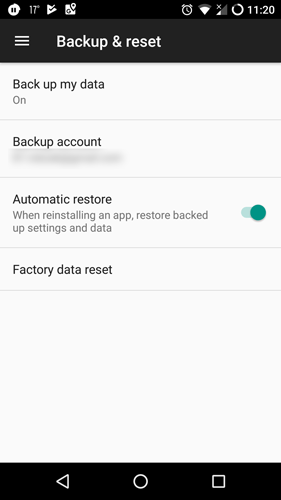
Desde Android Marshmallow, ciertos teléfonos pueden beneficiarse de una función adicional de Google Backup para restaurar también ciertas aplicaciones de terceros con todos sus datos intactos.
Para ver si puede hacer esto, vaya a la aplicación Google Drive en su teléfono, toque el menú de hamburguesas en la parte superior izquierda -> Configuración, luego en «Copia de seguridad y reinicio» debería ver «Administrar copia de seguridad», que puede tocar para ver qué aplicaciones de terceros están siendo respaldadas con sus datos.
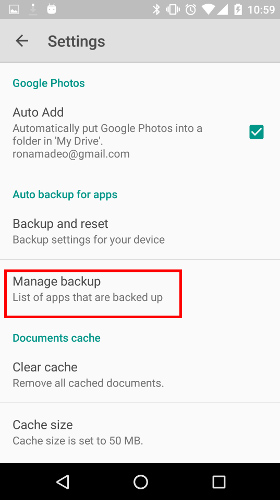
Todo lo que vea en esta lista se guardará en Google Backup y se le invitará a reinstalar estas aplicaciones cuando configure su cuenta en un nuevo teléfono.
Cómo restaurar la configuración y las aplicaciones de Android con Google Backup
Ha realizado una copia de seguridad de todos sus datos y desea restaurarlos en un teléfono nuevo. Es más o menos un caso de iniciar sesión en su nuevo teléfono con su cuenta de Google y seguir las instrucciones.
Al iniciar sesión en su cuenta de Google, se sincronizarán automáticamente los eventos del calendario, los contactos, las contraseñas de Wi-Fi y el resto, pero también se le ofrecerá seleccionar un dispositivo desde el que «Restaurar aplicaciones».
Selecciona tu antiguo teléfono, luego continúa hasta que se complete el proceso.
Restaurar aplicaciones de Android sin cambiar de teléfono
Si desea mantener una copia de seguridad de las aplicaciones que puede restaurar cuando lo desee en su teléfono, entonces la mejor aplicación para usted es Copia de seguridad de helio (usuarios no rooteados) o Copia de seguridad de titanio (usuarios rooteados).
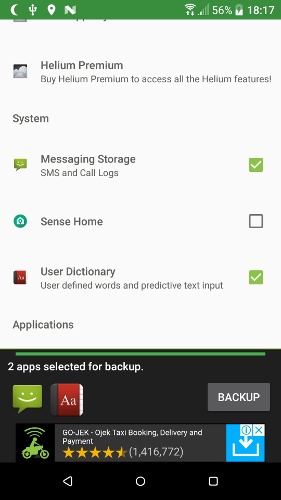
Estas aplicaciones le permiten crear copias de seguridad completas de sus aplicaciones de Android (incluidas las aplicaciones del sistema), que luego puede restaurar cuando lo desee, lo cual es mucho más flexible que el método de Google.
Tenga en cuenta que mientras Helium Backup puede realizar copias de seguridad y restaurar datos de SMS, registros de llamadas y configuraciones de diccionario, Titanium puede realizar copias de seguridad y restaurar casi cualquier cosa gracias a tener acceso completo a la raíz.
Conclusión
Esas son sus mejores opciones para hacer una copia de seguridad y restaurar la configuración y los datos de Android, aunque vale la pena recordar que muchas aplicaciones tienen su propia configuración de copia de seguridad y restauración que puede utilizar manualmente.
Obviamente, sería más conveniente si Google Backup le permitiera restaurar sus aplicaciones fuera del proceso de configuración inicial, ¡pero al menos las opciones de terceros lo respaldan!